إصلاح مشكلة عدم شحن AirPods
AirPods هي واحدة من سدادات الأذن الستيريو اللاسلكية الأكثر مبيعًا في السوق اليوم. فهي لا تُباع بشكل مذهل فحسب ، بل إنها أيضًا مفضلة لدى كل من يستمتع بصوت عالي الجودة. هذا هو بالضبط سبب التزام الناس بهذه الأجهزة السحرية بغض النظر عن السبب. على الرغم من جودته العالية وتكلفته الباهظة ، فقد تواجه مشكلات في الجهاز. في هذه المقالة ، سنناقش مشكلة عدم شحن AirPods. لذا ، اقرأ حتى النهاية لإصلاح مشكلة عدم شحن AirPods Pro.

كيفية إصلاح مشكلة عدم شحن AirPods Pro
إذا قرأت من خلال صفحة دعم Apple ، فستجد أن عدم شحن AirPods أمر شائع جدًا. عندما يتعلق الأمر بالأجهزة اللاسلكية ، نحتاج إلى توخي الحذر الشديد بشأن صيانتها. هذا هو السبب في أن فرض رسوم عليها لمدة محددة يعمل بشكل أفضل. فيما يلي بعض الأسباب التي تجعل AirPods معطلة:
- مشكلة في سلك التمديد أو مأخذ الطاقة.
- ربما توقف محول الطاقة عن العمل.
- AirPods متسخة وتحتاج إلى التنظيف.
- الاقتران بين الشاحن الخاص بك و AirPods ليس مناسبًا.
- مشكلة متعلقة بعلبة شحن AirPods.
لأننا لا نريد لقرائنا الكرام أن يتصفحوا بحر النتائج الجيدة والسيئة. لهذا السبب أوضحنا طرق مضمونة لإصلاح هذه المشكلة.
الطريقة 1: تحقق من مصدر الطاقة
- حاول شحن الأجهزة الأخرى بمأخذ الطاقة الذي تستخدمه حاليًا لتحديد ما إذا كان معيبًا.
- وبالمثل ، حاول توصيل AirPods بمصدر طاقة مختلف.
- إذا كنت تقوم بالشحن من خلال سلك تمديد ، فانتقل إلى مفتاح مباشر أو العكس.

الطريقة 2: استخدام كابل ومحول طاقة Apple
عند استخدام كبل طاقة أو محول لم يتم تصنيعه بواسطة Apple ، فقد تكون هناك مشكلات في الشحن. في معظم الحالات ، قد يتم الشحن إما ببطء أو لا يحدث على الإطلاق. لذلك ، يجب عليك استخدام كبل طاقة ومحول كما تم تصميمهما من قبل Apple لإطالة عمر جهازك.

ملاحظة: هذا ينطبق على جميع الأجهزة الإلكترونية. سواء كان جهاز iPhone أو iPad أو Mac ، فإن استخدام كابل أو محول من شركة مختلفة سيؤدي بلا شك إلى حدوث مشكلات في مرحلة ما.
الطريقة 3: حل المشكلات المتنوعة
كيف أعرف ما إذا كانت أجهزة AirPods الخاصة بي قيد الشحن؟ يمكنك ملاحظة ضوء الشحن وإجراء الفحوصات التالية:
- البلى – حتى كابل الطاقة الأصلي أو المحول قد لا يعمل بسبب البلى. تأكد من التحقق من وجود أي خدوش أو انحناءات أو علامات تلف أخرى. تأكد من استخدام شاحن جديد قبل تجربة أي طريقة أخرى لاستكشاف الأخطاء وإصلاحها.
- طريقة شحن QI – أثناء شحن QI ، يجب أن ينطفئ الضوء الذي يتم تشغيله عند شحن AirPods بعد مرور بعض الوقت.
- الغطاء الواقي – في بعض الأحيان ، قد تؤدي إزالة الغطاء الواقي إلى القيام بهذه المهمة أيضًا. في بعض الحالات ، قد يتداخل نقل الطاقة إذا كان الغطاء الواقي قيد التشغيل. جرب هذا إذا كان الشاحن اللاسلكي مغطى.

الطريقة 4: شحن العلبة لشحن AirPods
ربما تكون قد أغفلت حقيقة أن علبة الشحن اللاسلكي ليست مشحونة بشكل مناسب.
- تحتاج علبة الشحن إلى ساعة على الأقل لشحنها بالكامل.
- يستغرق شحن سماعات الأذن بالكامل حوالي 30 دقيقة من الصفر عندما تكون حافظة AirPods مشحونة بالفعل.
كيف أعرف ما إذا كانت أجهزة AirPods الخاصة بي قيد الشحن؟ كيف تحدد مقدار الشحن المتبقي على AirPods؟ الطريقة الأسهل لملاحظة النسبة المئوية للشحن هي النظر إلى مصابيح الحالة:
- إذا كان الضوء أخضر ، فهذا يعني أن الشحن صحيح وكامل.
- إذا رأيت ضوءًا كهرمانيًا ، فهذا يعني أن الشحن أقل من ممتلئ.

ملاحظة: عندما لم تقم بإدخال AirPods في العلبة ، فإن هذه الأضواء تصور الشحنة المتبقية في علبة AirPods.
الطريقة 5: تنظيف AirPods المتسخة
إذا كنت تستخدم AirPods بشكل متكرر ، فقد يتسبب تراكم الغبار والحطام في علبة الشحن في مشكلة عدم شحن AirPods. قم بتنظيف ذيل AirPods ، وفقًا للتعليمات:
- تأكد من استخدام قطعة قماش من الألياف الدقيقة عالية الجودة فقط أو قطعة قطن.
- يمكنك أيضًا استخدام فرشاة ذات شعيرات ناعمة للوصول إلى النقاط الأضيق.
- تأكد من عدم استخدام أي سائل أثناء تنظيف AirPods أو علبة الشحن.
- لا توجد عناصر حادة أو كاشطة لاستخدامها في تنظيف شبكة AirPods الرقيقة.

الطريقة 6: قم بإلغاء إقران AirPods ثم إقرانها مرة أخرى
علاوة على ذلك ، يمكنك محاولة إقران AirPods الخاص بك مرة أخرى بعد فصلها. قد ينجح هذا الأمر إذا كانت أجهزة AirPods لديك بها برامج ثابتة تالفة لن تسمح لها بالشحن بشكل صحيح. اتبع الخطوات الموضحة لإصلاح مشكلة عدم شحن AirPods Pro:
1. انتقل إلى قائمة الإعدادات بجهاز Apple الخاص بك وحدد Bluetooth.
2. من هنا ، اضغط على AirPods Pro وحدد نسيت هذا الجهاز.
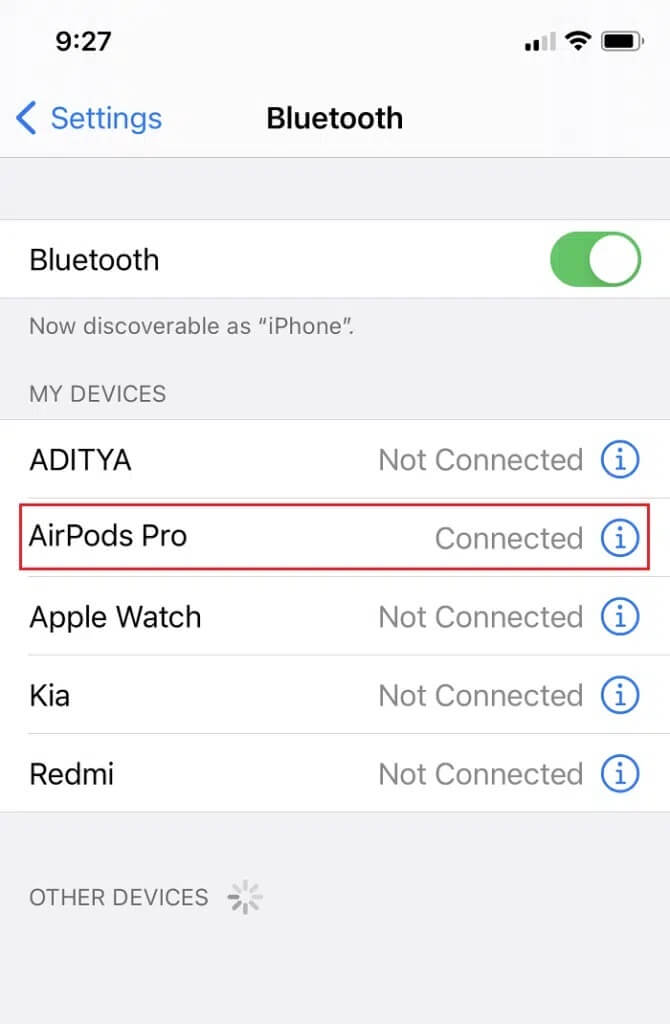
3. الآن ، ضع كل من AirPods في العلبة وأغلق العلبة بشكل صحيح.
4. انتظر حوالي 30 ثانية قبل إخراجها مرة أخرى.
5. اضغط على زر Round Reset في الجزء الخلفي من العلبة حتى يومض المصباح من الأبيض إلى الأحمر بشكل متكرر. لإكمال إعادة الضبط ، أغلق غطاء علبة AirPods مرة أخرى.
6. ارجع إلى قائمة الإعدادات واضغط على البلوتوث. بمجرد العثور على جهازك في القائمة ، انقر فوق اتصال.
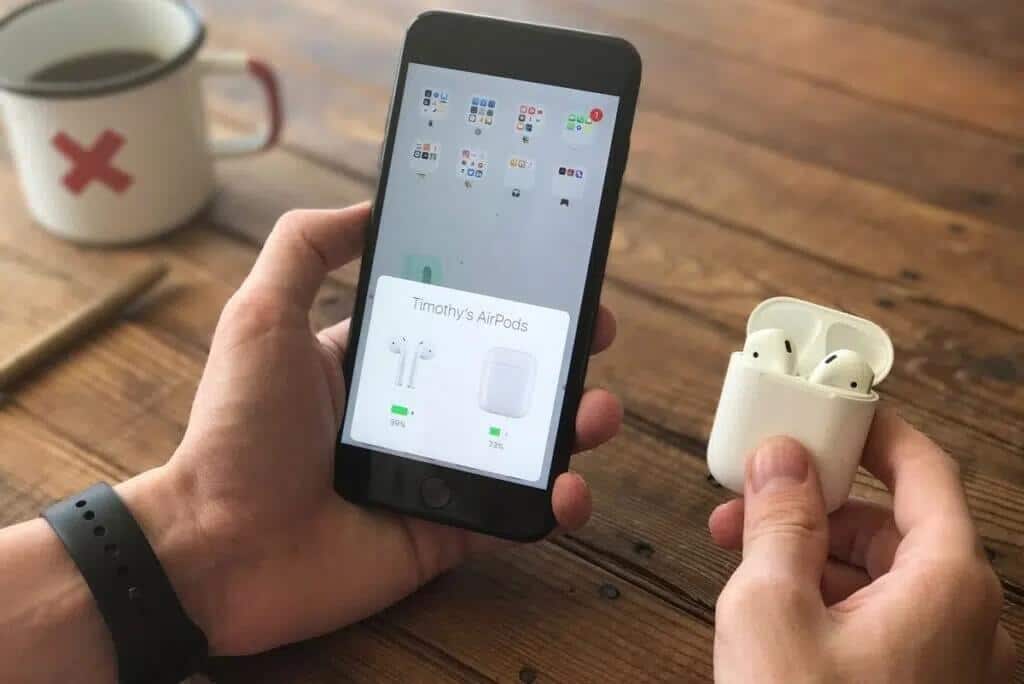
تساعد هذه الطريقة في إعادة إنشاء البرنامج الثابت وإزالة معلومات الاتصال التالفة. سيتم حل مشكلة عدم شحن AirPods Pro الآن.
إذا لم تنجح أي من هذه الطرق معك ، فمن الأفضل الاتصال بدعم Apple أو زيارة Apple Care للحصول على التشخيص المناسب لهذه المشكلة. بناءً على التشخيص ، يمكنك الحصول على بديل لسماعات الأذن أو علبة الشحن اللاسلكي. اقرأ دليلنا حول كيفية التحقق من حالة ضمان Apple لإصلاح أو استبدال AirPods أو علبتها.
نأمل أن تساعدك هذه الطرق البسيطة في استكشاف أخطاء AirPods التي لا تتقاضى رسومًا. إذا كان لديك المزيد من الاستفسارات ، فلا تتردد في وضعها في التعليقات أدناه!
